我的电脑(此电脑)桌面图标不见了怎么恢复?Win系统恢复桌面图标指南
- 来源: 金舟软件
- 作者:Kylin
- 时间:2025-08-07 15:29:15
 AI摘要
AI摘要
电脑桌面图标突然消失?别慌!本文提供6种简单有效的恢复方法:通过个性化设置重新显示图标、检查显示设置、更新显卡驱动、重启资源管理器、重建图标缓存或手动创建快捷方式。无论你是Win7/Win10/Win11用户,都能快速找回桌面图标,轻松恢复工作效率。
摘要由平台通过智能技术生成常见导致电脑桌面图标不见的原因有:重装系统、Windows资源管理器崩溃、病毒和显卡驱动等原因,想要恢复Windows系统桌面图标,可以通过个性化设置调出图标显示;重启;更新显卡驱动;文件资源管理器显示图标;重建图标缓存等多种方法进行恢复。下面是具体恢复电脑桌面图标的操作步骤,不管是Windows7还是Window10和11都可以轻松解决。
一、恢复「我的桌面」图标常见方法
方法1:个性化显示调出「我的桌面」图标(针对原因1)
右键点击桌面空白处→右键菜单选择“个性化”→“主题”→“桌面图标设置”→勾选需要显示的图标,例如「此电脑」「回收站」。

方法2:检查“显示桌面图标”设置(针对原因2)
在桌面空白处右键单击→“查看”。在弹出的子菜单中,确保“显示桌面图标”前面有一个勾选(✔)。如果没有,点击它使其勾选。图标应该立即出现。
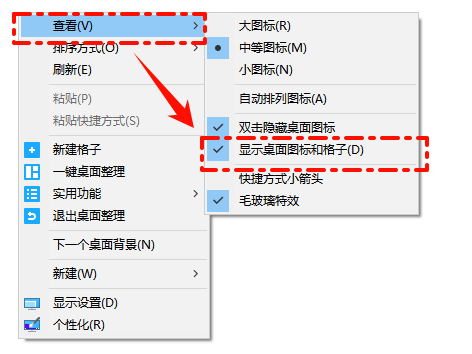
方法3:检查电脑驱动
电脑硬件驱动缺失或老旧,也有可能影响电脑图标的显示,我们可以对电脑硬件设备进行驱动扫描,看看是否有异常。
步骤1:双击「金舟驱动大师」,软件全面体检页面点击「立即扫描」。
步骤2:扫描结果出来后,查看相关问题提示,点击「立即修复」。

方法4:重启Windows资源管理器(针对原因3)
步骤1:按Ctrl+Shift+Esc组合键打开任务管理器。
步骤2:在“进程”选项卡下,找到“Windows资源管理器”。
步骤3:右键点击它,选择“重新启动”。
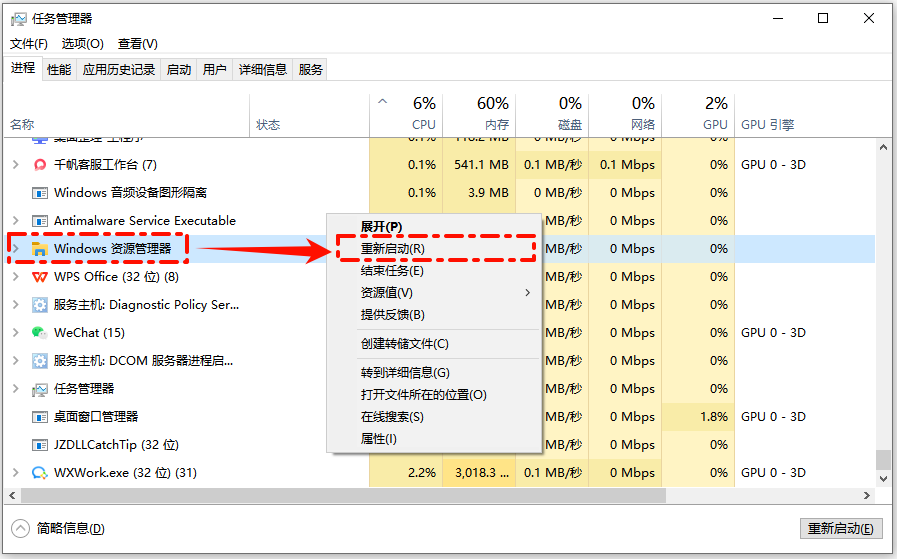
方法5:重建图标缓存(针对原因5)
步骤1:Win+R打开“运行”对话框。输入cmd并按Ctrl+Shift+Enter(管理员身份)。
步骤2:在命令提示符窗口中,输入以下命令:(这会关闭资源管理器,桌面和任务栏会消失,别慌)
taskkill /f /im explorer.exe
步骤3:等待桌面重新加载,系统会自动生成新的图标缓存文件。
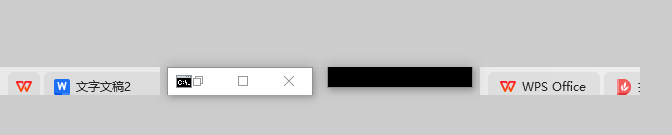
方法6:文件资源管理器创建桌面图标快捷方式
如果在系统设置中无法恢复图标,可以手动从系统内部重新创建“此电脑”的快捷方式。
步骤1:Win+E文件资源管理器→此电脑→右键→发送到>桌面(创建快捷方式)。
步骤2:回到桌面,你会看到“此电脑”的快捷方式已经恢复。
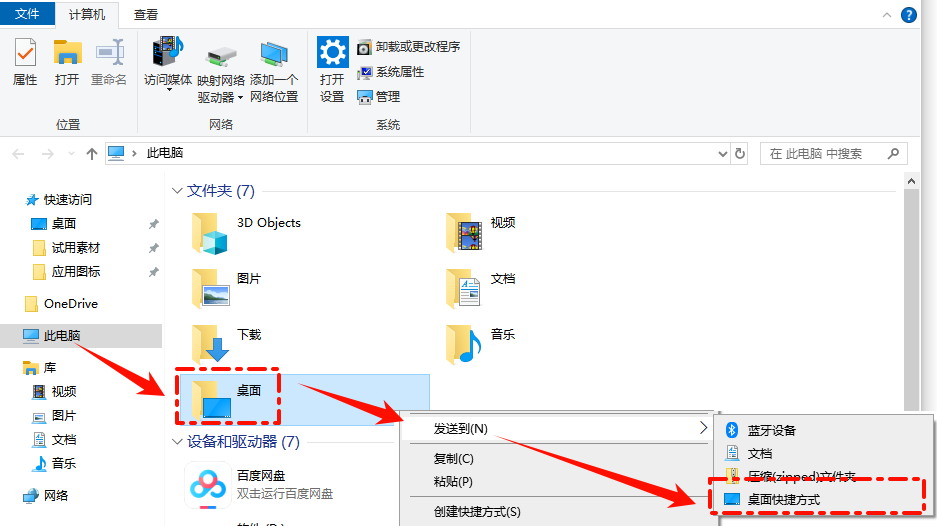
二、常见桌面图标消失的原因及占比(经验估算)
❌ 重装系统(最常见,约45-55%)
❌ 系统设置被意外更改原因(较常见,约20-30%)
❌ Windows资源管理器崩溃或假死原因(较少见,约10-15%)
❌ 用户配置文件损坏或加载异常
❌ 图标缓存损坏(较常见,约5-15%)
❌ 其他原因(较少见,<5%)

三、为什么电脑桌面图标要在桌面
相信点开这篇文章的同学都不是程序员或计算机专业的,很大概率是小白用户或者不经常使用电脑的人群,那么通过金舟办公软件提供的方法,我们已经知道如何恢复电脑桌面图标了,那为什么要恢复呢?如果你恰好有这个疑惑,下面的简单回答希望可以帮助到你。
1️⃣快速访问常用程序和文件:将最常用的应用程序快捷方式、经常访问的文档/文件夹直接放在桌面上。
2️⃣临时存放:桌面是存放近期正在处理或需要快速访问的文件和文件夹的理想位置。
3️⃣系统图标:“此电脑”(或“我的电脑”)、“回收站”、“控制面板”(旧版)、网络等系统图标提供了对关键系统功能和状态的快速访问。
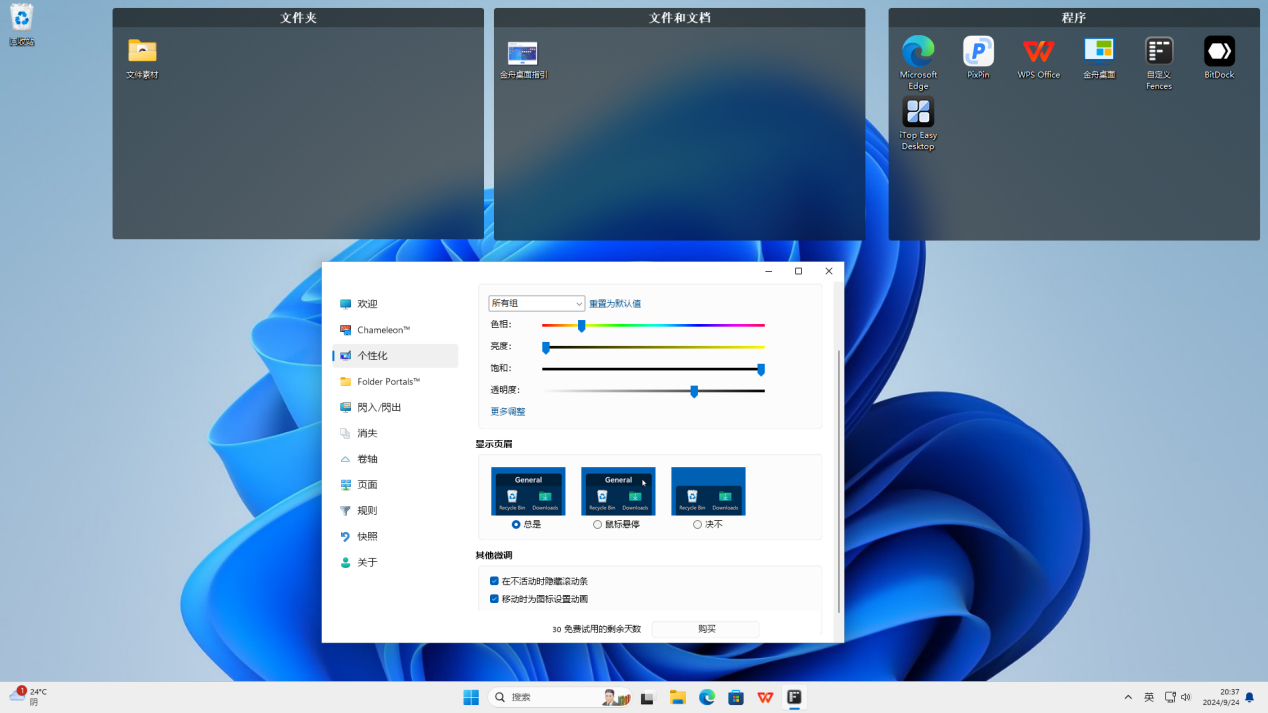
综合以上三点,桌面图标通过减少导航层级、提供即时访问、简化操作流程,显著提升了用户的操作效率和整体使用体验。对于需要频繁切换任务或访问特定资源的用户来说尤为重要。
推荐阅读:
温馨提示:本文由金舟软件网站编辑出品转载请注明出处,违者必究(部分内容来源于网络,经作者整理后发布,如有侵权,请立刻联系我们处理)
 已复制链接~
已复制链接~




























































































































 官方正版
官方正版











